Hanki WhatsApp-tili uuteen puhelimeen
Joten olet päättänyt vaihtaa uuteen puhelimeen, olet ehkä miettinyt helpointa tapaa siirtää kaikki sisältösi vanhasta laitteesta uuteen. Jos sinulla oli varmuuskopiotiedosto kaikista tiedoistasi, olet saattanut jo siirtää kaikki tarvittavat tiedostot uuteen laitteeseen. Mutta jos uuden laitteen mukana tulee myös uusi SIM-kortti, saatat olla jumissa WhatsApp-tilin käyttämisessä uudessa puhelimessasi.
Tässä artikkelissa aiomme tarkastella, kuinka voit saada WhatsApp-tilisi uuteen laitteeseen. Ennen kuin aloitamme, meidän on kuitenkin täytynyt vahvistaa uusi numero uudessa puhelimessasi. Voit sitten aloittaa numeron vaihtoprosessin vanhasta puhelimesta ja viimeistellä sen vahvistamalla numeron, jota haluat käyttää uudessa puhelimessa. Olemme myös kehittäneet useita ratkaisuja auttamaan sinua siirtää Whatsapp-keskustelut iPhonesta Androidiin ja päinvastoin.
Kuulostaako monimutkaiselta? Älä huoli, tämä artikkeli toimii oppaanasi.
1. Kuinka saada WhatsApp-tili uuteen puhelimeesi
Ennen kuin aloitamme prosessin, sinun on varmistettava, että uuden numeron (se, johon haluat vaihtaa tilin) on oltava aktiivinen ja että se voi vastaanottaa tekstiviestejä ja puheluita. Siinä on myös oltava aktiivinen datayhteys
Vaihda nyt vanhan laitteen puhelinnumero. Tee se näiden hyvin yksinkertaisten ohjeiden avulla.
Vaihe 1: Avaa WhatsApp laitteellasi ja siirry sitten kohtaan Valikkopainike > Asetukset > Tili > Muuta numeroa
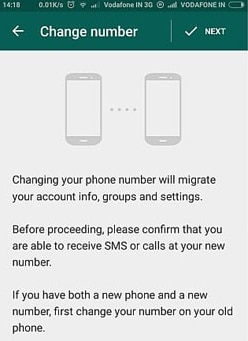
Vaihe 2: Kirjoita WhatsAppin vahvistama numero vanhaan puhelinnumerokenttään.
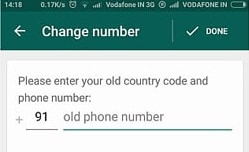
Vaihe 3: Kirjoita numero, jota haluat käyttää (uuden laitteen numero) uusi puhelinnumero -ruutuun
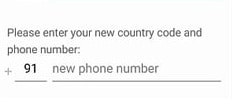
Vaihe 4: Suorita vahvistusprosessi loppuun ja luo sitten manuaalinen varmuuskopio WhatsApp-tilisi chat-historiasta siirtymällä kohtaan WhatsApp > Valikkopainike > Asetukset > Keskustelut > Keskustelujen varmuuskopiointi > Varmuuskopioi
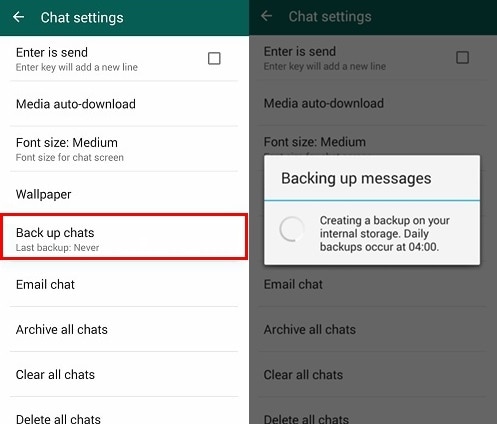
Nyt uudessa puhelimessa ja vahvista uusi numero, jota haluat käyttää, ja olet valmis aloittamaan WhatsAppin käytön uudessa laitteessa. Saatat myös joutua siirtämään kaikki keskustelusi ja yhteystietosi uuteen laitteeseen, ellet halua aloittaa alusta kaikin tavoin.
2. Vinkkejä ja temppuja WhatsApp-numeron vaihtamiseen
WhatsApp-keskustelujen palauttaminen uuteen laitteeseen
Mainitsimme yllä osassa 1, että saattaa olla hyvä idea luoda manuaalinen varmuuskopio WhatsApp-tilisi keskusteluista. WhatsApp tekee automaattisia varmuuskopioita keskusteluistasi, mutta koska olet vaihtamassa uuteen laitteeseen, saattaa olla hyvä idea luoda manuaalinen varmuuskopio.
Voit tehdä tämän iOS-laitteissa valitsemalla Asetukset > Chat-asetukset > Keskustelun varmuuskopiointi ja napauttamalla sitten Varmuuskopioi nyt.
Siirry Android-laitteissa kohtaan Asetukset > Chat-asetukset ja napauta sitten Varmuuskopioi keskustelut.
Keskusteluja ei kuitenkaan voi palauttaa suoraan WhatsAppissa. Ainoa tapa tehdä tämä on poistaa sovellus ja asentaa se uudelleen. Kun asennat sovelluksen uudelleen uudelle laitteellesi, sinua kehotetaan palauttamaan uusin varmuuskopio. Noudata vain ohjeita ja keskustelusi siirretään uuteen laitteeseen.
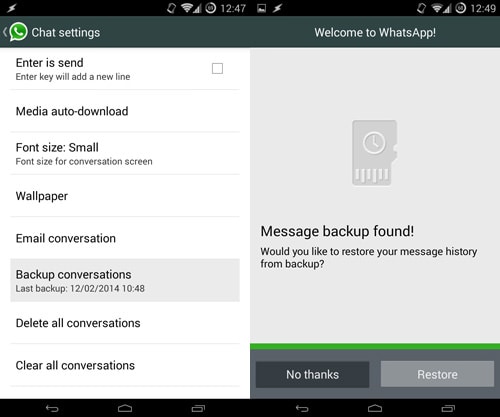
Lukitse WhatsApp
Se ei ehkä vaikuta tärkeältä, mutta jos haluat estää perhettäsi ja ystäviäsi vilkaistamasta WhatsApp-viestejäsi, voit lukita WhatsAppisi helposti. WhatsApp-sovelluksen lukitsemiseksi sinun on käytettävä WhatsApp Lock -sovellusta, jonka voi ladata Play Kaupasta. Blackberryllä on myös oma versio, joka tunnetaan nimellä Lock for WhatsApp.
Molempien sovellusten avulla voit helposti lukita WhatsAppisi varmistaen, että se on suojattu PIN-koodilla WhatsApp Lockin tapauksessa ja salasanalla, jos käytät Blackberry-versiota.
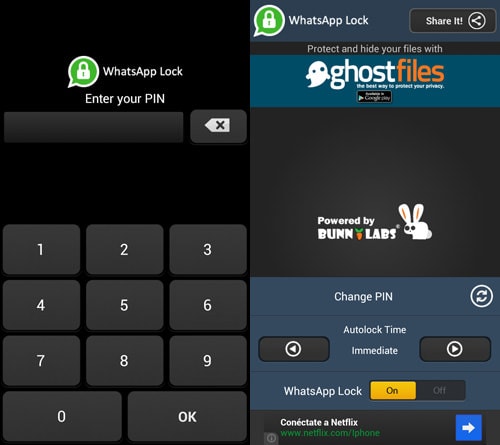
Voit myös luoda pikakuvakkeita tärkeille yhteystiedoille
Jos haluat nopeuttaa viestintää, voit helposti luoda pikakuvakkeen suosikki WhatsApp-yhteystietoihisi tai -ryhmään aloitusnäytölläsi.
Android-käyttäjille sinun tarvitsee vain painaa pitkään ryhmää tai yhteystietoa, jolle haluat luoda pikakuvakkeen. Napauta näkyviin tulevista valikkovaihtoehdoista Lisää keskustelupikakuvake. Sinun pitäisi voida nähdä yhteystieto tai ryhmä aloitusnäytölläsi.
Tämä ominaisuus ei ole käytettävissä WhatsAppissa iOS:lle.
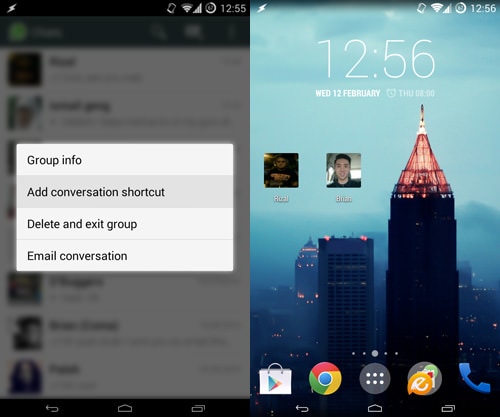
Toivomme, että saat helposti ja onnistuneesti vanhan WhatsApp-tilisi uudelle laitteellesi. Kuten olemme nähneet yllä olevassa osassa 1, prosessin pitäisi olla riittävän yksinkertainen. Kerro meille, kuinka se toimii sinulle.
Viimeisimmät artikkelit